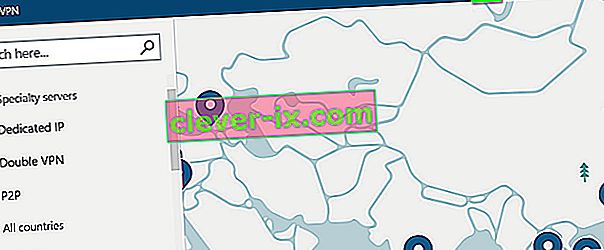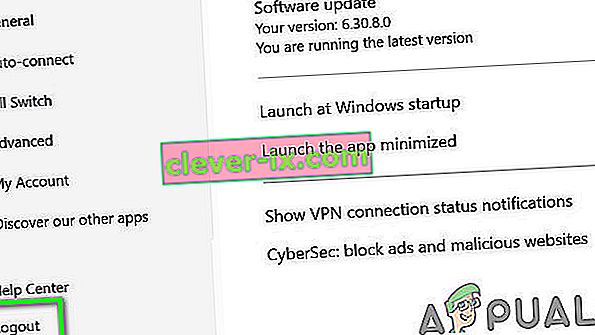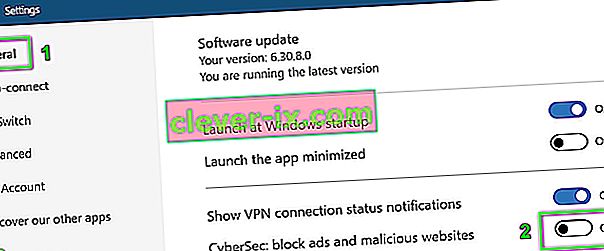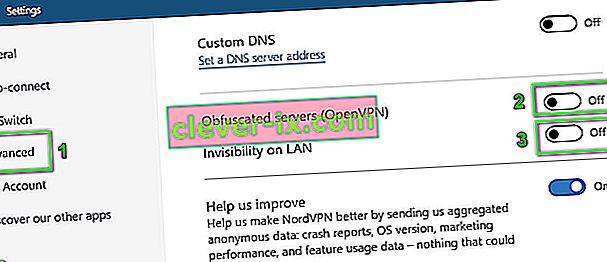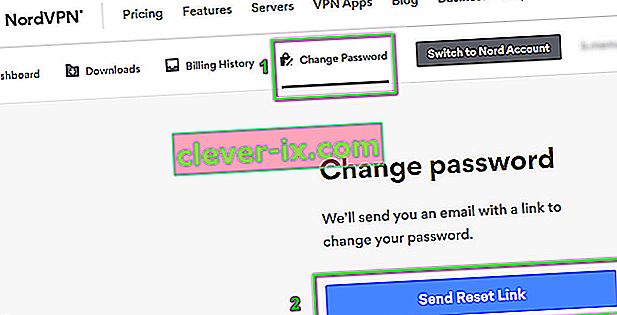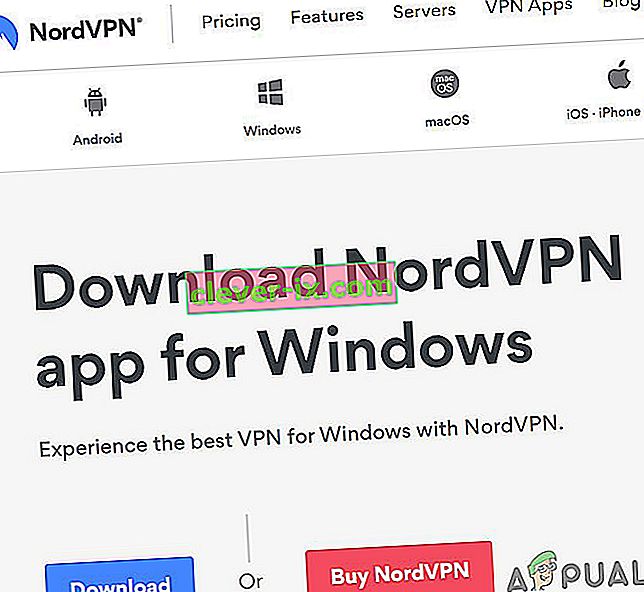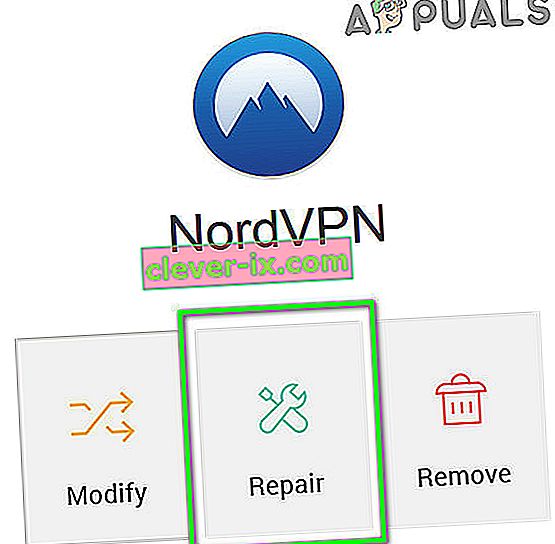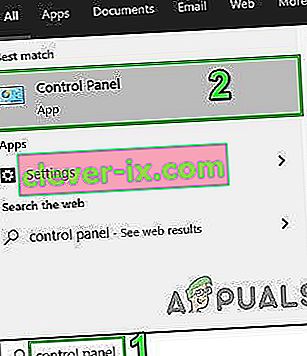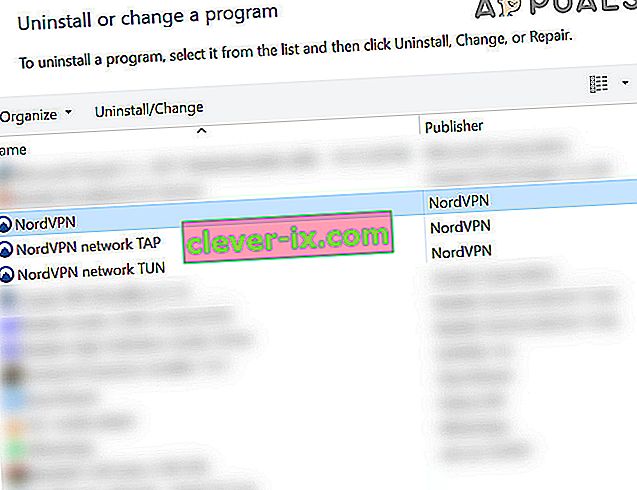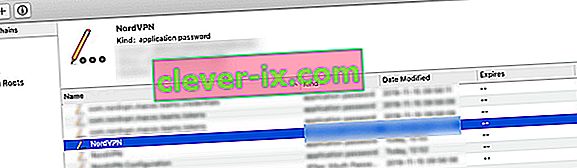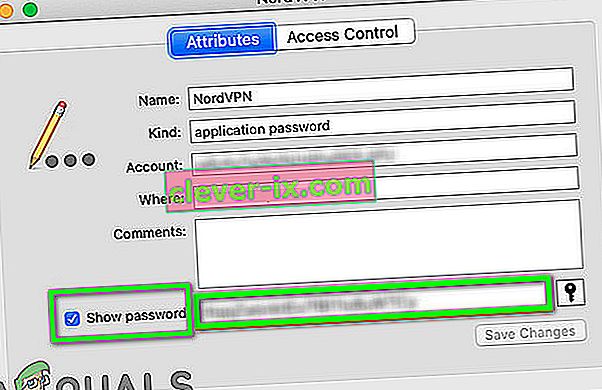Din NordVPN kan mislykkes i å bekrefte passordgodkjenning hovedsakelig på grunn av brannmurbegrensninger, korrupte installasjoner eller bruk av spesialtegn i NordVPN-passordet. De berørte brukerne støter på denne feilen når de prøver å koble til et sted, som tidligere fungerte bra.
Dette problemet kan oppstå på stasjonære applikasjoner, mobilapper, samt i nettleserutvidelsen. I noen tilfeller oppstår problemet bare med en bestemt type server som P2P-serveren.

Før du går videre med løsningene for å fikse NordVPN-passordbekreftelse mislyktes, må du sørge for at det ikke er noen NordVPN-serveravbrudd . Prøv også å koble til et annet sted for å utelukke serveroverbelastning. Sørg for at internett fungerer bra . Et maksimalt 6 enheter kan kobles til NordVPN nettverk ved å bruke de samme kontodetaljene; så sørg for at grensen på 6 enheter ikke er nådd. Videre, prøv å logge på NordVPN-nettstedet ved hjelp av legitimasjonen din for å bekrefte om legitimasjonen som brukes ikke er feil.
Løsning 1: Logge på nytt NordVPN
Det mislykkede problemet med autentisering kan være et resultat av midlertidig kommunikasjon / programvarefeil. I dette tilfellet kan det løse problemet å logge ut av appen / utvidelsen og deretter logge på igjen. For illustrasjon vil vi diskutere prosessen for Windows-appen. Du kan følge instruksjonene i henhold til appen / operativsystemet ditt.
- Start NordVPN-appen og klikk deretter på tannhjulikonet (øverst til høyre) for å få fram Innstillinger-menyen.
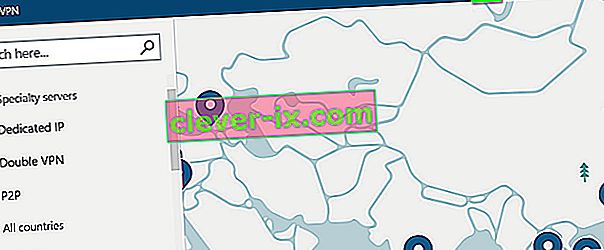
- Nå, i venstre rute i vinduet, blar du ned til slutten og klikker på Logg av .
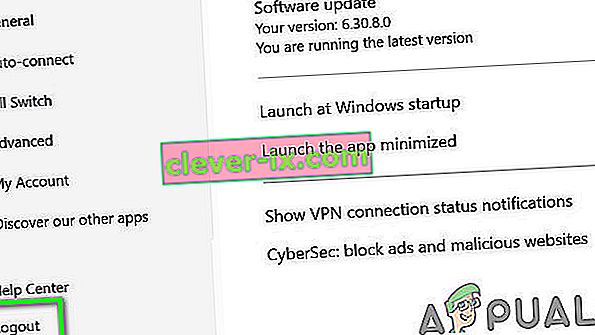
- Start deretter systemet på nytt.
- Ved omstart, start NordVPN og logg inn med legitimasjonen din. Sjekk deretter om appen fungerer bra.
Løsning 2: Tillat NordVPN-klienten gjennom antivirus / brannmur på systemet ditt
Brannmuren og antivirusprogrammet ditt spiller en viktig rolle i sikkerheten til systemet og dataene dine. Imidlertid, hvis brannmuren / antivirusprogrammet blokkerer de viktige filene som kreves av NordVPN-appen, vil ikke VPN-klienten kunne opprette en vellykket forbindelse. I denne sammenheng kan det enten løse problemet midlertidig å deaktivere brannmuren eller legge til et unntak for NordVPN-filene. For demonstrasjonsformål vil vi diskutere prosessen for NordVPN Windows-appen.
Advarsel : Fortsett på egen risiko da deaktivering / tilføying av unntak for filene kan utsette systemet ditt for alvorlige trusler som virus, trojanere osv.
- Deaktiver antivirusprogrammet ditt midlertidig og slå av brannmuren. Hold øye med Windows Defender; Hvis det automatisk tar opp rollen som antivirus / brannmur, kan du enten legge til et unntak for filene i innstillingene eller deaktivere Windows Defender også.
- Du kan også legge til et unntak for VPN-klienten i Innstillinger for sikkerhetsprogrammet ditt. Du bør legge til følgende filer i unntakslisten for innkommende og utgående regler i antivirus- / brannmurinnstillingene:
% ProgramFiles% (x86) \ NordVPN \ NordVPN.exe% ProgramFiles% (x86) \ NordVPN \ nordvpn-service.exe% ProgramFiles% (x86) \ NordVPN \ Resources \ Binaries \ 64bit \ openvpn-nordvpn.exe% ProgramFiles% ( x86) \ NordVPN \ Resources \ Binaries \ 32bit \ openvpn-nordvpn.exe
- Etter å ha lagt til unntak, start VPN-klienten for å sjekke om det er klart for feilen.
Løsning 3: Deaktiver innstillinger for CyberSec, Invisibility on LAN og Obfuscated Server
NordVPN-klienten har en kjent feil der, hvis alternativene CyberSec, Invisibility on LAN og Obfuscated Servers er aktivert når du kobler til et sted, kan VPN-klienten kaste feilen Auth mislyktes. I dette scenariet kan det løse problemet å deaktivere disse tre alternativene og deretter koble til en server. Etter en vellykket tilkobling, kan du aktivere disse alternativene. For illustrasjon vil vi diskutere prosessen med NordVPN Windows-applikasjonen.
- Åpne NordVPN-appen og klikk på tannhjulikonet for å få fram innstillingsmenyen.
- Nå, i venstre rute i vinduet, velger du kategorien Generelt, og deretter deaktiverer du alternativet for CyberSec: Blokker annonser og ondsinnede nettsteder i høyre rute .
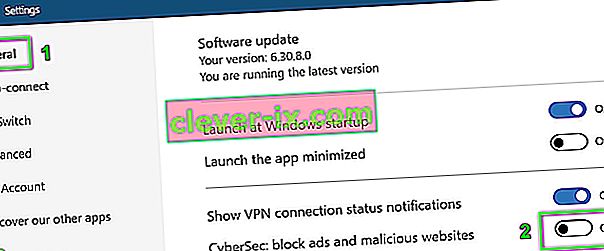
- Nå, i venstre rute i vinduet, navigerer du til kategorien Avansert og deaktiverer deretter alternativet for obfuscated Servers .
- Nå deaktivere muligheten til usynlighet på LAN .
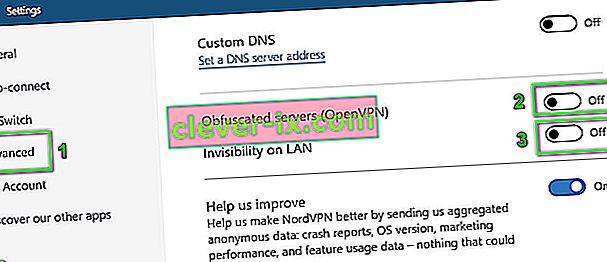
- Start deretter systemet på nytt. Ved omstart, start VPN-klienten og sjekk om problemet er løst.
Løsning 4: Endre passordet ditt for NordVPN
NordVPN-appen og utvidelsen har kjente tilkoblingsproblemer hvis passordet ditt inneholder spesialtegn. Videre, hvis kontoen din har blitt delt på sosiale nettsteder som Pastebin og tilgang til av mange brukere, kan NordVPN vise feilen som diskuteres (ettersom det kan være maksimalt 6 enheter som kan koble til NordVPN-kontoen). I dette tilfellet kan endring av passordet ditt (uten bruk av spesialtegn) løse problemet.
- Logg ut av NordVPN-appen, som nevnt i løsning 1.
- Start en nettleser og naviger til NordVPN UCP, og logg inn med legitimasjonen din.
- Naviger til kategorien Endre passord og klikk på Send tilbakestill lenke .
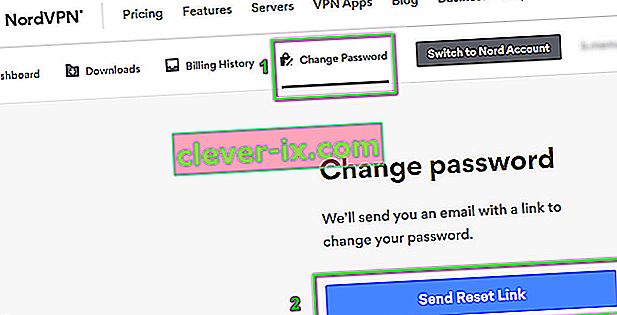
- Nå åpner e-posten er registrert med NordVPN og bruk linken der for å tilbakestille passordet. Forsikre deg om at det ikke brukes spesialtegn i det nye passordet.
- Logg deretter på med det nye passordet og sjekk om VPN-en er klar over den mislykkede godkjenningsfeilen.
Løsning 5: Reparer applikasjonsinstallasjonen
Hvis VPN-installasjonen er skadet, kan det hende at NordVPN ikke klarer å bekrefte passordautentiseringen på grunn av at en modul ikke fungerer som den skal. I dette scenariet kan reparasjon av installasjonen løse problemet. Standardinstallatøren av Nord VPN har et "reparasjons" -alternativ som automatisk søker etter filer som er forskjellige enn manifestet og erstatter dem deretter.
- Logg av VPN-klienten og åpne den offisielle NordVPN-nedlastingssiden.
- Klikk deretter på Last ned- knappen for å laste ned VPN-klienten.
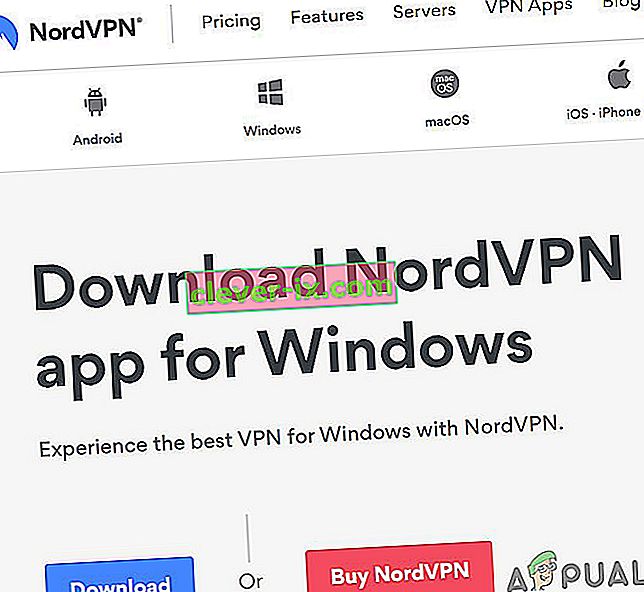
- Nå starter den nylig lastet ned oppsettet og når du blir bedt, klikk deretter på Reparer knappen.
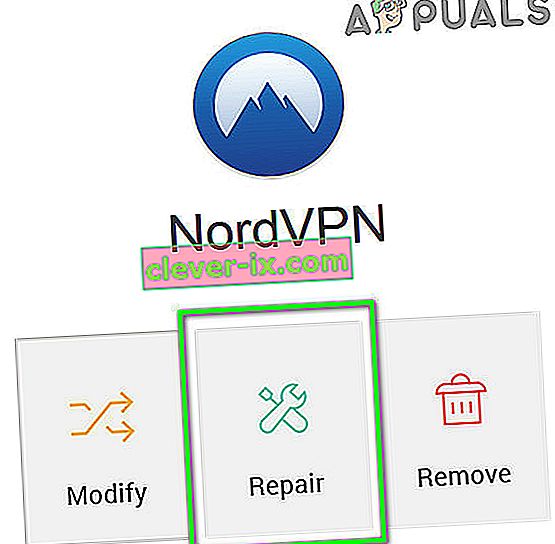
- Nå starter systemet, og deretter starte VPN-klient for å sjekke om det er klart for den mislykkede auth feil.
Løsning 6: Installer NordVPN-appen / utvidelsen på nytt
Hvis reparasjon ikke har løst problemet, kan vi vurdere å installere VPN-klienten på nytt helt. Vær oppmerksom på at dette vil fjerne de lagrede konfigurasjonene og erstatte dem med standardverdier. Du må også logge på med Nord-aktiveringsnøkkelen.
- Logg ut av VPN-klienten. Trykk på Windows- tasten, og skriv Kontrollpanel i søkefeltet i Windows . Åpne den i resultatlisten.
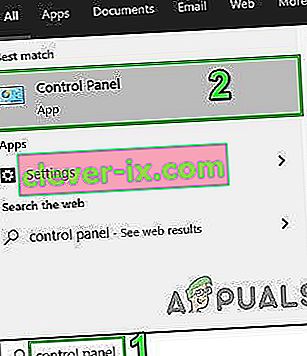
- Klikk deretter på Avinstaller et program . Avinstaller nå følgende applikasjoner:
NordVPN NordVPN Network TAP NordVPN Network TUN
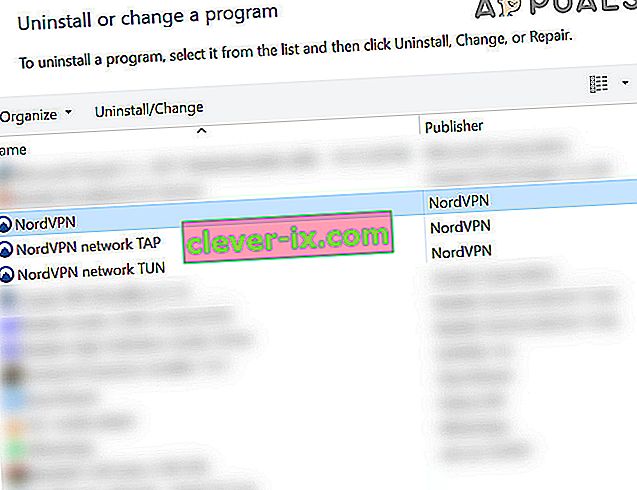
- Start systemet på nytt etter avinstallasjonen.
- Ved omstart, last ned og installer den nyeste versjonen fra den offisielle NordVPN-nedlastingskoblingen.
- Etter å ha installert på nytt, start VPN-klienten og logg på med legitimasjonen din.
Hvis du støter på problemet på macOS , kan du etter ominstallering få en melding om å angi NordVPN-passordet fra en nøkkelring. I dette tilfellet følger du trinnene nevnt nedenfor:
- Åpne nøkkelring og søk etter NordVPN . Åpne deretter NordVPN- oppføringen i søkeresultatene .
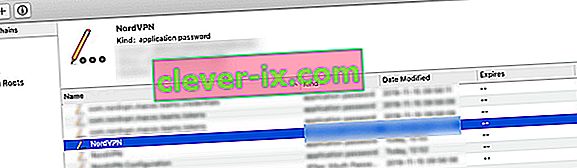
- Klikk nå på Vis passord, og kopier deretter passordet som vises.
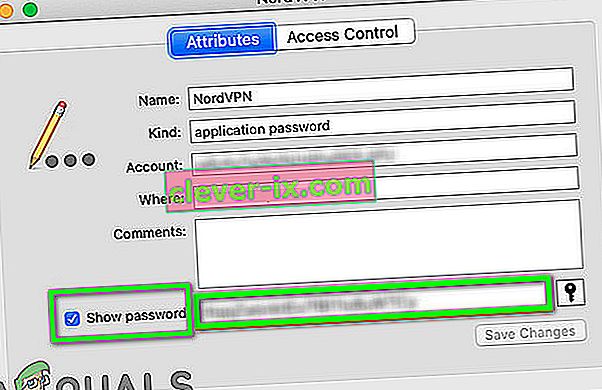
- Nå limer den kopierte passord i VPN-klienten og se om det fungerer fint.
- Hvis ikke, avslutt VPN-klienten. Slett nå alle oppføringene relatert til NordVPN i nøkkelringen .
- Start deretter VPN-klienten på nytt, når du blir bedt om sikkerhetstillatelser , sjekk alternativet Alltid tillat , og klikk deretter Tillat .
- Koble deg nå til ditt foretrukne land og se om forbindelsen er vellykket.